6 meilleurs outils de documentation : une liste organisée pour 2022
Publié: 2022-07-07Vous recherchez les meilleurs outils de documentation pour vous aider à créer un contenu de documentation interne ou externe de premier ordre ?
Que vous créiez de la documentation publique pour des consommateurs non techniques ou du contenu technique tel que la documentation de l'API de votre logiciel (ou quoi que ce soit entre les deux), il existe d'excellents outils de documentation pour vous aider à gérer votre contenu et à le publier pour les utilisateurs.
Dans cet article, nous avons dressé une liste des six meilleures options, y compris des solutions open source et SaaS pour tous les budgets (y compris gratuites).
Pour les six outils, nous mettrons en évidence leurs avantages, leurs inconvénients, leurs prix et comment vous pouvez commencer avec votre documentation à l'aide de cet outil.
Allons droit au but !
Six meilleurs outils de documentation
- Base de connaissances héroïque
- GitBook
- Document360
- Lire la documentation
- Notion + Moteur.so
- Aidejuice
1. Base de connaissances héroïque
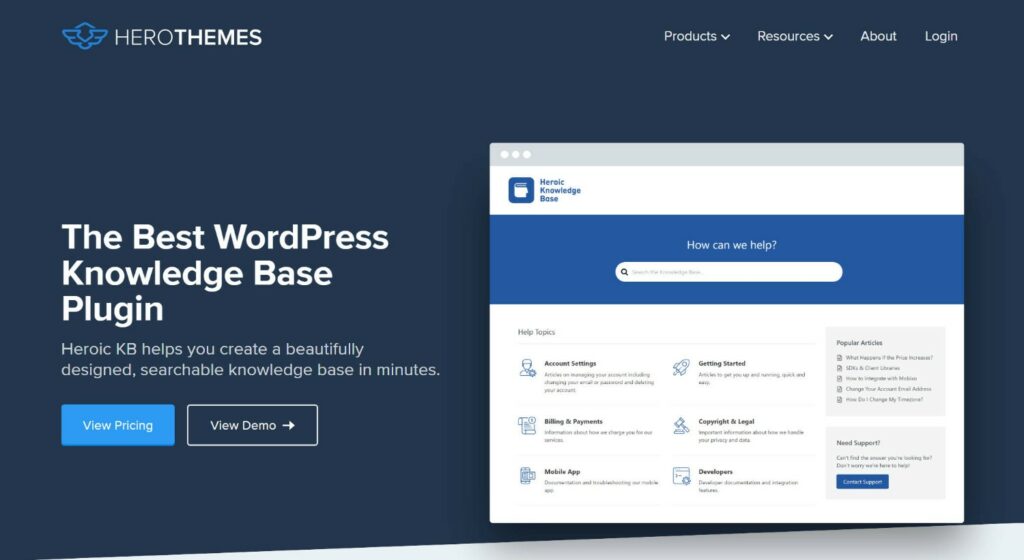
Heroic Knowledge Base est un outil de documentation open source basé sur le logiciel populaire WordPress, qui est également open source.
Vous pouvez installer Heroic Knowledge Base en tant que plugin sur WordPress pour transformer immédiatement votre site WordPress en un hub de documentation.
La façon dont vous créez votre site dépend de vous - vous pouvez créer un tout nouveau site WordPress exclusivement destiné à la documentation ou vous pouvez installer Heroic Knowledge Base sur un site WordPress existant pour ajouter une fonctionnalité de documentation à ce site.
Pour créer du contenu, vous pouvez utiliser l'éditeur de blocs WordPress flexible, ainsi que le système de révision intégré de WordPress pour le contrôle de version.
Heroic Knowledge Base ajoute également ses propres blocs dédiés afin que vous puissiez facilement ajouter des légendes, des avertissements et d'autres faits saillants.
Vous obtenez également des outils pour rendre tout ou partie de votre documentation privée, selon que vous créez une documentation publique ou interne.
Heroic Knowledge Base vous offre également des tonnes de fonctionnalités pour créer une excellente expérience pour vos visiteurs et optimiser votre documentation :
- Recherche AJAX en temps réel avec suggestions en direct.
- Catégories et balises pour organiser les articles.
- Analyses intégrées pour suivre les recherches, les vues, l'efficacité des articles et les transferts vers les canaux d'assistance en direct.
Parce qu'il est basé sur WordPress, vous pouvez également étendre votre documentation en utilisant d'autres plugins. Par exemple, vous pouvez utiliser le plug-in gratuit Multicollab pour ajouter des commentaires et une collaboration de style Google Docs à l'éditeur de contenu.
Avantages
- Utilisateurs illimités, articles, catégories, etc. Fondamentalement, il n'y a pas de limites arbitraires comme celles que vous rencontrez généralement sur les outils de documentation SaaS.
- Souple . Heroic Knowledge Base comprend des tonnes de fonctionnalités intégrées pour vous aider à configurer votre documentation et vous pouvez également installer d'autres plugins WordPress selon vos besoins, tels que l'ajout de fonctionnalités de collaboration.
- Propriété complète des données . Toutes vos données restent à 100% sur vos propres serveurs à tout moment.
- Open source . WordPress et la base de connaissances héroïque sont open-source.
Inconvénients
- Si vous ne souhaitez pas utiliser WordPress pour une raison quelconque, il est important de noter que la base de connaissances héroïque ne fonctionne qu'avec WordPress.
Tarification
La base de connaissances héroïque commence à 149 $ pour une utilisation sur un seul site Web et un an de support et de mises à jour. Vous conserverez l'accès au logiciel pour toujours sans frais supplémentaires, mais vous devrez renouveler votre licence pour continuer à bénéficier de l'assistance et des mises à jour après la première année.
Vous aurez également besoin d'un site Web WordPress, ce qui peut coûter de l'argent si vous n'avez pas déjà accès à un hébergement de site Web capable d'exécuter WordPress.
Comment commencer
Voici comment configurer un centre de documentation à l'aide de la base de connaissances héroïque :
- Créez un site WordPress pour servir de base à votre hub (si vous ne l'avez pas déjà fait).
- Achetez et installez le plugin Heroic Knowledge Base.
- Configurez le comportement de votre hub de documentation à l'aide des paramètres ( Heroic KB → Paramètres )
- Ajoutez des articles à l'aide de l'éditeur de blocs flexible.
Vous pouvez également ajouter d'autres ajustements, tels que la création d'un site intranet, la restriction de l'accès aux utilisateurs connectés ou l'exigence d'un mot de passe pour afficher la documentation (ce qui peut être utile pour la documentation interne).
2. GitBook
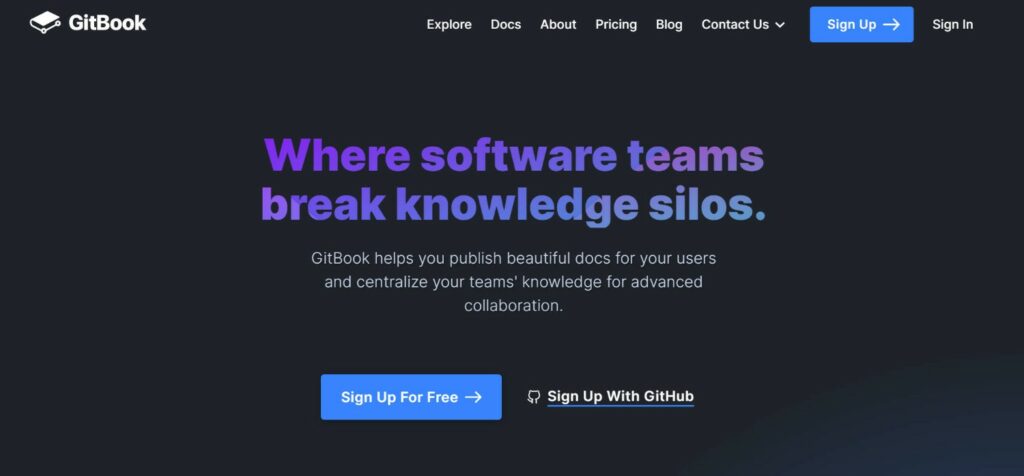
Comme son nom l'indique, GitBook est un outil de documentation davantage destiné aux équipes logicielles ayant besoin de créer une documentation publique ou privée.
Par exemple, vous pouvez synchroniser GitBook avec un référentiel GitHub ou GitLab contenant des fichiers Markdown pour créer votre documentation de cette manière. Cependant, vous n'êtes pas obligé d'utiliser Git uniquement pour utiliser GitBook et vous pouvez également créer du contenu à l'aide d'un éditeur intuitif ou l'importer à partir d'autres sources telles que des fichiers Markdown, des documents Word, etc.
Pour organiser votre documentation, vous pouvez utiliser des « espaces » (c'est-à-dire une base de connaissances unique) et des « collections » (c'est-à-dire une catégorie au sein d'une base de connaissances).
Certaines autres fonctionnalités notables incluent les suivantes :
- Contrôle de version.
- Édition et collaboration en direct de l'équipe.
- Rich intègre dans l'éditeur de contenu.
- Exportation PDF facile.
Avantages
- Utilisez des workflows techniques familiers . Pour les équipes techniques, GitBook vous permet d'utiliser des outils que vous connaissez déjà (comme Git). Il utilise également des termes techniques, tels que "branches" et "demandes de modification" pour les modifications.
- Fonctionnalités collaboratives . Cela peut être utile si plusieurs personnes travaillent sur le même document (peut-être même en même temps).
- Gratuit pour les associations. Si vous êtes une organisation à but non lucratif ou si vous dirigez un projet open source, vous pouvez utiliser GitBook gratuitement.
Inconvénients
- Technique . Si vous ne créez pas de documentation logicielle, GitBook peut sembler un peu complexe. Les personnes qui cherchent à créer de la documentation non technique voudront probablement chercher ailleurs.
Tarification
GitBook est gratuit pour un usage individuel, à but non lucratif et pour des projets open source. Les plans commerciaux commencent à 8 $ par utilisateur et par mois, avec un minimum de 5 utilisateurs. Ainsi, le forfait le moins cher serait de 40 $ par mois.
Comment démarrer avec la base de connaissances héroïque
Pour commencer, il vous suffit de créer un compte GitBook et de commencer à construire. Vous pouvez soit synchroniser avec un référentiel sur GitHub, soit créer à partir de zéro à l'aide des éditeurs de contenu de GitBook.
3. Document360
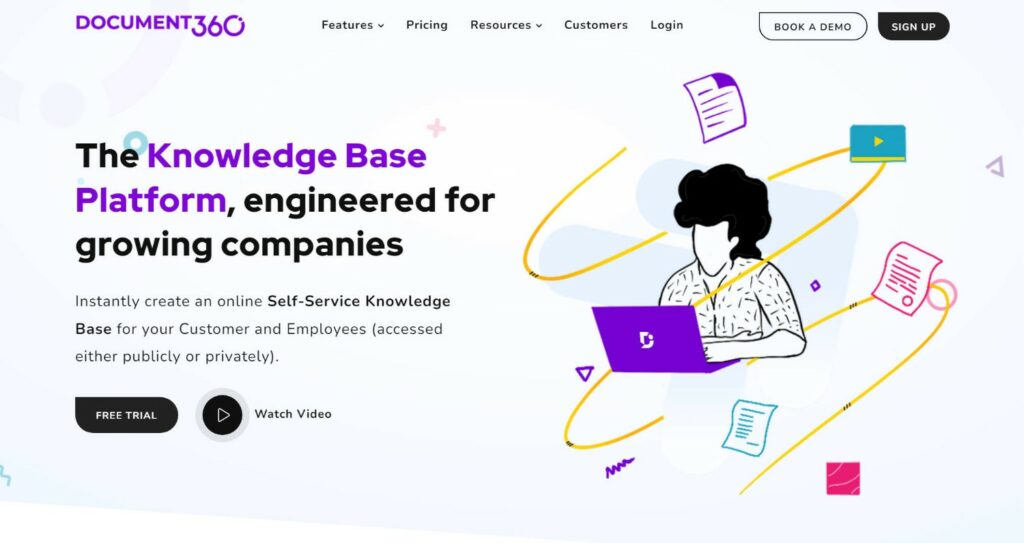
Document360 est un outil de documentation SaaS qui vous permet de créer votre propre base de connaissances interne ou orientée vers l'avant.
En raison de son approche SaaS, il est très facile de démarrer. Il vous suffit de créer un compte et de commencer à créer votre documentation via l'interface conviviale.
Vous pouvez créer du contenu à l'aide d'un simple éditeur WYSIWYG avec prise en charge de Markdown. Vous aurez également accès aux outils de collaboration et au contrôle de version, ce qui est utile si vous travaillez avec une équipe.
Sur le frontend, vos utilisateurs disposeront d'une interface bien conçue pour parcourir le contenu, y compris des touches utiles telles que des suggestions de recherche en direct, une table des matières automatique, etc.
Avantages
- Configuration facile . Pour créer de la documentation, il vous suffit de créer un compte et de commencer à écrire.
- Hébergé pour vous . Document360 gère l'hébergement et la maintenance de votre documentation pour vous, vous n'avez donc jamais besoin de vous soucier des mises à jour ou quoi que ce soit.
- Caractéristiques de productivité . Vous avez accès à des fonctionnalités intéressantes telles que des rappels de révision automatiques, des notifications pour les événements de la base de connaissances, etc.
Inconvénients
- Chere. Le forfait payant le moins cher coûte déjà 119 $ par mois et ne comprend que des fonctionnalités limitées.
- Limites . Si vous avez besoin de plus de comptes d'équipe ou de bases de connaissances, vous devrez payer un supplément. Par exemple, le plan de démarrage ne comprend que cinq comptes d'équipe. Si vous voulez plus que cela, vous paierez 19 $ par mois et par compte.
Tarification
Document360 est un outil SaaS, vous payez donc des frais mensuels ou annuels aussi longtemps que vous souhaitez l'utiliser. Les plans commencent à 119 $ par projet et par mois, plus 39 $ par version de base de connaissances supplémentaire et 19 $ pour chaque compte d'équipe au-delà des cinq comptes inclus.
Il existe également un plan gratuit qui vous permet de créer jusqu'à 50 articles avec 1 Go de stockage et un accès limité aux fonctionnalités.
Comment démarrer avec Document360
Document360 est un outil de documentation SaaS, ce qui signifie que tout ce que vous avez à faire est de créer un compte pour commencer.
Il y a un essai gratuit de 14 jours pour que vous puissiez explorer toutes les fonctionnalités gratuitement.
4. Lisez la documentation
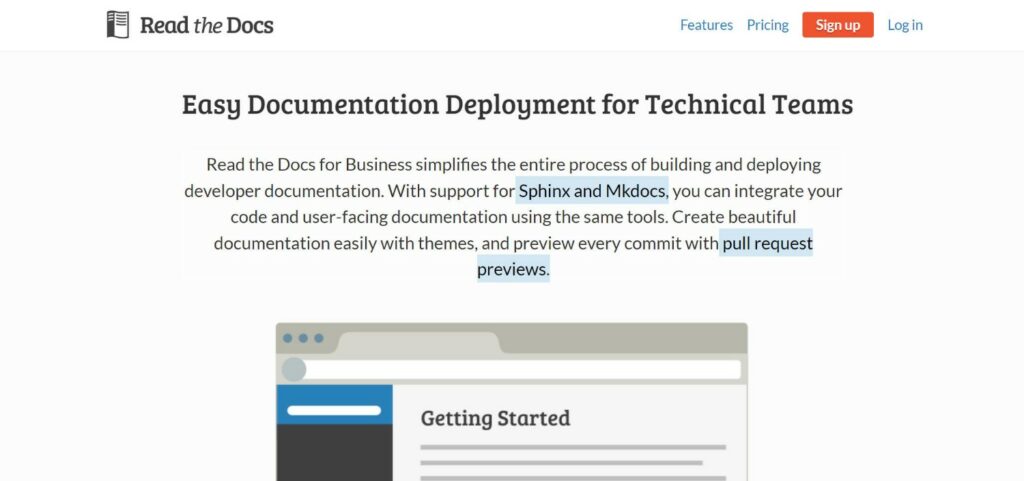
Read the Docs est un outil de documentation spécialement conçu pour les logiciels ou la documentation technique.

Il vous permet de gérer votre contenu et la gestion des versions à l'aide de Git, puis de le déployer facilement sur une interface frontale conviviale. Cette approche signifie qu'elle n'est vraiment accessible qu'aux développeurs… mais cela a du sens étant donné qu'elle se concentre sur la création de documentation technique.
Selon la version que vous utilisez, vous pouvez également accéder à certaines ou à toutes les fonctionnalités suivantes :
- Analytics pour voir ce que les visiteurs recherchent et lisent.
- Résultats de recherche en direct et suggestions.
- Plusieurs builds simultanés. Par exemple, une version pour la production et une autre pour la version bêta ou une pour la version 1.0 et une autre pour la version 2.0.
- Exportation facile au format PDF, HTML ou epub.
- Authentification unique via Google Workspace ou le fournisseur VCS (GitHub, GitLab ou Bitbucket).
Avantages
- Utiliser les outils de développement . En utilisant des outils comme Git pour gérer la documentation, Read the Docs essaie de s'intégrer dans les flux de travail existants des développeurs de logiciels.
- Versionnement fort . Git facilite la gestion des versions et vous pouvez également publier plusieurs versions de vos documents en même temps, ce qui est très bien si les gens utilisent différentes versions de votre logiciel.
Inconvénients
- Configuration plus complexe . Read the Docs est un peu plus complexe à mettre en place que les autres outils de documentation car il faut travailler via Git. Cependant, étant donné qu'il est axé sur la documentation technique, les types de personnes qui utilisent Read the Docs ne devraient pas avoir de problèmes.
- Uniquement pour la documentation technique . Si vous ne créez pas de documentation logicielle/technique, vous voudrez choisir un autre outil de documentation, car Read the Docs n'est pas pour vous.
Tarification
Si vous avez un projet open source, Read the Docs vous permet de créer et d'héberger gratuitement votre documentation. En fait, Read the Docs indique qu'il héberge une documentation gratuite pour plus de 240 000 projets open source.
Pour les entreprises commerciales, il existe également un service payant Read the Docs for Business, qui commence à 50 $ par mois. Tous les plans incluent un nombre illimité de projets et d'utilisateurs - les principales limitations sont les fonctionnalités que vous obtenez et le nombre de versions simultanées que vous pouvez avoir.
Comment démarrer avec Lire la documentation
Read the Docs vous propose deux manières d'écrire votre documentation :
- MkDocs
- Sphinx
Une fois que vous avez utilisé ces outils pour créer un référentiel Git avec le contenu de votre documentation, Read the Docs importera automatiquement le référentiel pour créer votre documentation.
5. Notion + Engine.so
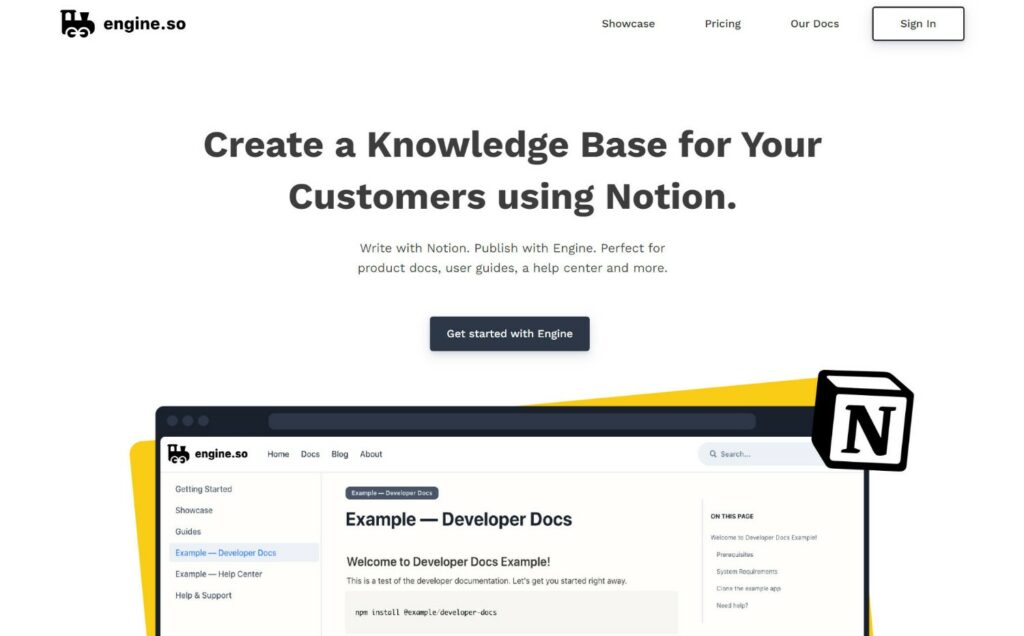
Notion est un peu une courbe ici en ce sens qu'elle n'est pas spécifiquement conçue pour la documentation. Cependant, avec la bonne configuration, cela peut être un excellent outil pour gérer tous les différents types de documentation.
Si vous n'êtes pas familier avec Notion, il s'agit essentiellement d'un outil tout-en-un pour gérer tout type de connaissances, de données, de gestion de projet et bien plus encore.
Vous pouvez l'utiliser pour des tonnes de choses différentes, y compris la création de tous types de documentation. L'inconvénient, cependant, est que Notion en soi n'est pas vraiment axé sur la publication de ces informations sur un site Web où d'autres personnes peuvent interagir avec.
C'est là qu'Engine.so entre en jeu. Avec Engine.so ( un service tiers ), vous pouvez publier votre contenu Notion sur votre propre site Web pour créer facilement votre propre centre de documentation. Vous pouvez voir un exemple de ce à quoi cela ressemble dans la documentation Engine.so.
Avantages
- Manières uniques de présenter l'information . L'utilisation de Notion vous offre une grande flexibilité que vous n'auriez peut-être pas avec des outils de documentation plus ciblés. Par exemple, vous pouvez utiliser les nombreux blocs Notion de manière intéressante.
- Facile à utiliser . Contrairement aux outils basés sur Git, cette approche est simple pour les utilisateurs techniques et non techniques.
- Abordable . Bien qu'il n'y ait pas de plan gratuit, cette approche devrait être abordable pour la plupart des cas d'utilisation.
Inconvénients
- Non conçu spécialement pour la documentation . Bien que Notion fonctionne très bien pour la documentation, ce n'est pas le seul objectif, comme c'est le cas avec les autres outils de documentation de cette liste. Si vous prévoyez d'avoir des centaines d'articles, vous préférerez peut-être un outil plus spécialisé.
- Contrôle de version limité. Cette approche n'offre pas un contrôle de version fort. Si vous payez pour Notion, vous pouvez obtenir 30 jours d'historique des versions, mais ce n'est pas aussi fort que Git ou le système WordPress que vous obtenez avec Heroic Knowledge Base.
Tarification
Notion a un plan gratuit qui devrait fonctionner correctement pour les cas d'utilisation de base. Cependant, il est possible que vous souhaitiez payer en fonction de vos besoins spécifiques.
Cependant, pour transformer votre contenu Notion en un centre de documentation public, vous devrez payer pour Engine.so. Engine.so coûte 19 $ par mois pour un maximum de 300 pages ou 49 $ par mois pour un maximum de 1 000 pages. Vous pouvez le tester avec un essai gratuit de 14 jours.
Comment démarrer avec Notion
Voici comment créer une documentation à l'aide de cette configuration :
- Inscrivez-vous pour un compte Notion.
- Créez votre documentation à l'aide de Notion. Vous pouvez trouver des modèles Notion prédéfinis pour le contenu de la documentation, tels que ces modèles de Beestat.
- Créez un compte Engine.so.
- Publiez votre documentation Notion sur votre propre site Web/hub de documentation personnalisé à l'aide de Engine.so.
6. Jus d'aide
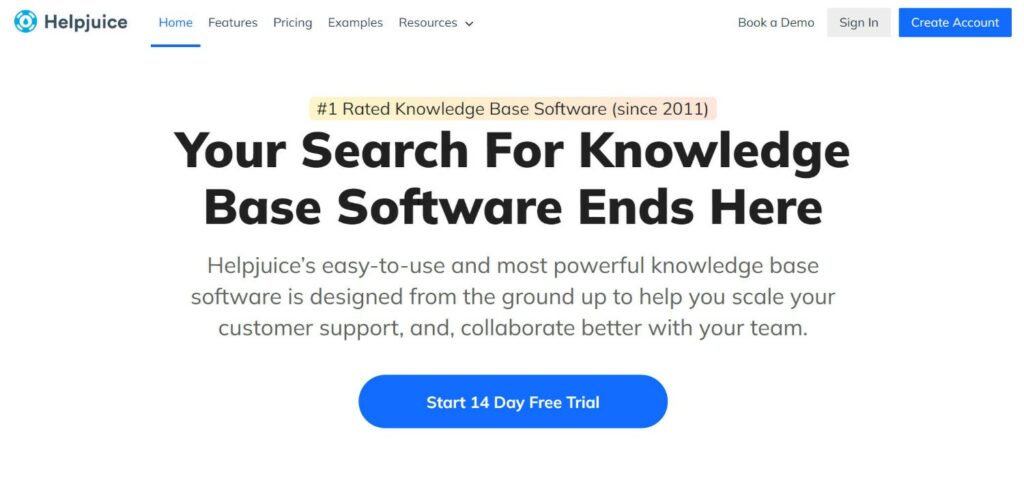
Semblable à Document360, Helpjuice est une autre base de connaissances et outil de documentation SaaS populaire.
Il vous aide à créer facilement tout type de documentation à l'aide d'un simple éditeur de texte, y compris des options d'importation à partir de documents Word pour gagner du temps.
Vous avez également accès à un ensemble de fonctionnalités pour créer une documentation efficace :
- Résultats de recherche/suggestions instantanés.
- Analytics pour suivre les recherches, les pages vues et bien plus encore.
- Possibilité de publier plusieurs versions de votre documentation.
- Niveaux d'accès utilisateur pour contrôler qui peut voir différents articles.
- Fonctionnalités de collaboration, y compris les commentaires dans l'éditeur.
Avantages
- Configuration facile . Pour créer de la documentation, il vous suffit de créer un compte.
- Hébergé pour vous . Helpjuice gère l'hébergement et la maintenance de votre documentation pour vous, vous n'avez donc jamais besoin de vous soucier des mises à jour ou quoi que ce soit.
- Pas de forfaits verrouillés . Bien que Helpjuice n'ait pas de forfait gratuit, tous ses forfaits payants vous donnent accès à toutes les fonctionnalités.
Inconvénients
- Cher . Le forfait le moins cher commence à 120 $ par mois et peut aller jusqu'à 500 $ par mois.
- Limites d'utilisation . Si vous avez une grande équipe, Helpjuice peut coûter cher. Par exemple, si vous avez plus de 60 utilisateurs, vous avez besoin du plan de 500 $ par mois.
Tarification
Les plans payants de Helpjuice commencent à 120 $ par mois pour toutes les fonctionnalités et jusqu'à quatre utilisateurs. Les plans augmentent à partir de là en fonction du nombre d'utilisateurs dont vous avez besoin, atteignant 500 $ par mois pour un nombre illimité d'utilisateurs.
La particularité est que vous avez accès à toutes les fonctionnalités de tous les plans, alors que quelque chose comme Document360 verrouille certaines fonctionnalités derrière des plans de niveau supérieur.
Vous pouvez également tout tester avec un essai gratuit de 14 jours.
Comment démarrer avec Helpjuice
Pour commencer, tout ce que vous avez à faire est de créer un compte Helpjuice et de commencer à ajouter votre contenu.
Quel est le meilleur outil de documentation pour vos besoins ?
En fin de compte, le choix du meilleur outil de documentation dépend vraiment de vos besoins spécifiques, de votre budget et de votre niveau de connaissances.
Voici quelques questions courantes que vous voudrez vous poser pour affiner votre recherche :
- Voulez-vous une solution auto-hébergée ou êtes-vous d'accord avec l'utilisation d'un outil SaaS ?
- De même, voulez-vous une solution open-source ou êtes-vous d'accord avec l'utilisation d'un outil à source fermée ?
- Créez-vous une documentation très technique (par exemple, une documentation sur l'API) ou une documentation plus destinée aux consommateurs ?
- Aimez-vous l'idée d'utiliser Git pour le contrôle de version/la gestion de contenu ou préférez-vous un système de gestion des connaissances dédié ?
- Quel est votre budget ? Êtes-vous d'accord pour payer des frais mensuels continus ou voulez-vous quelque chose de gratuit ou un paiement unique ?
En répondant à ces questions, vous devriez avoir une bonne idée de l'outil de documentation le mieux adapté à vos besoins.
Si vous ne savez pas par où commencer, nous pensons que Heroic Knowledge Base peut répondre aux besoins de la plupart des entreprises. Il offre une approche open source rentable qui vous donne la pleine propriété de vos données à un prix inférieur à celui de la plupart des autres outils.
Mais en même temps, vous avez toujours accès à des tonnes de fonctionnalités pour créer une documentation de premier ordre, telles que des suggestions de recherche en direct et des analyses détaillées. Vous avez également accès à l'ensemble de l'écosystème WordPress si vous souhaitez encore plus de flexibilité.
Pour en savoir plus et commencer, rendez-vous sur la page produit de la base de connaissances héroïque.
